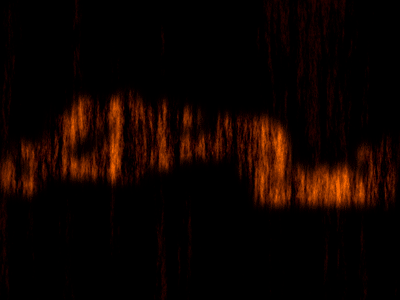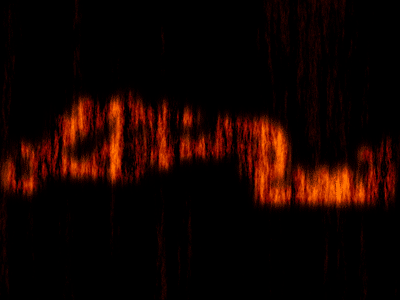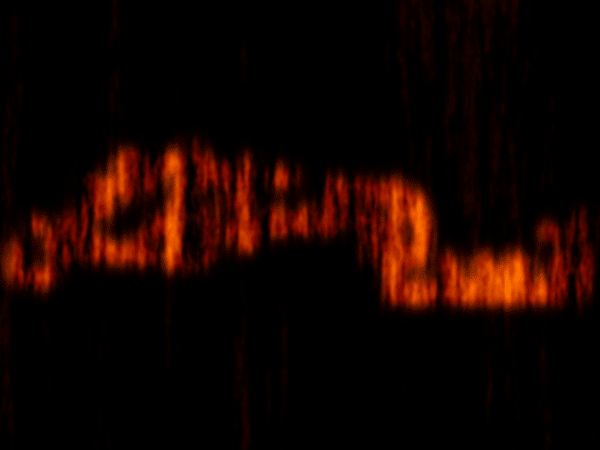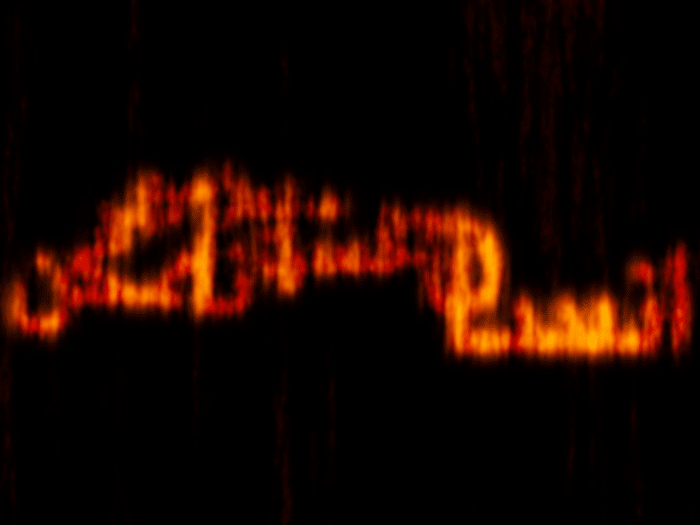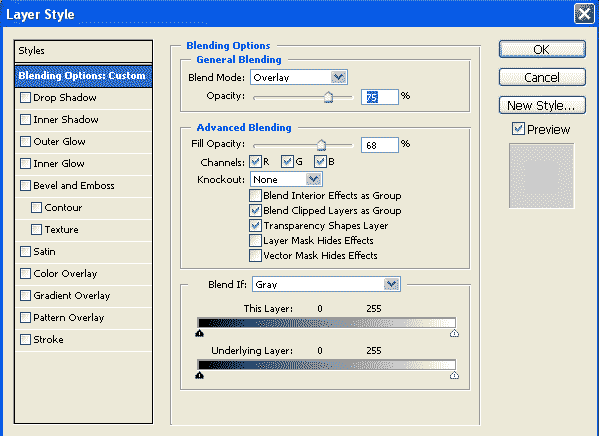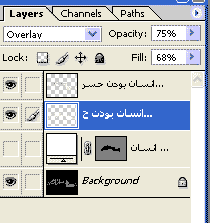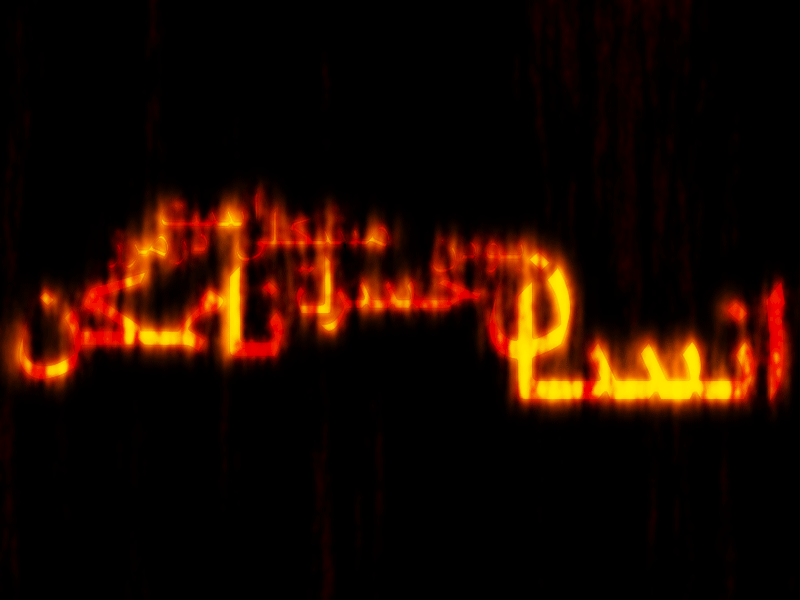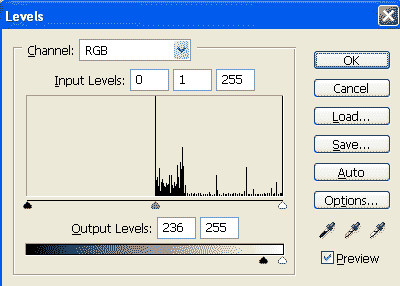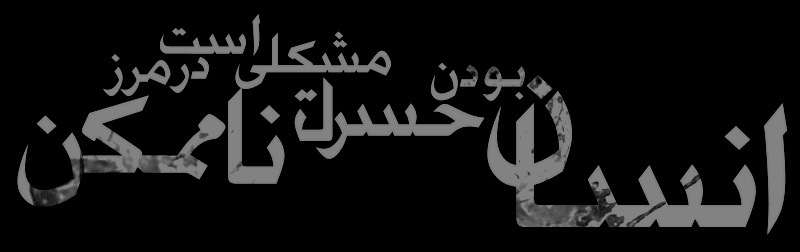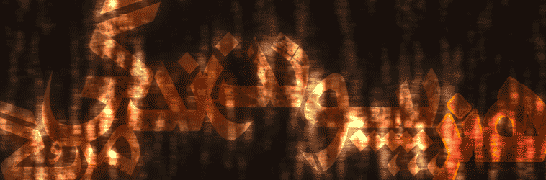انتظار ها به پايان رسيد...
سلام خاب بالآخره ناز کردن رو گذاشتم کنار
و دیگه چیزی نمی گم این شما و این آموزش فقط یه چیز هیچ وقت نمی شه یه کار رو دوبار عین هم درست کرد یعنی اینی که آموزش میدم و خیلی ساده هم هست مثل قبلی هست و دقیقا عین اون نیست چون اینبار چیزی رو بهتره به نظرم انجام می دم... ضمناً من فقط مراحل رو می گم چون اگه بخوام توضسحات حاشیه ایی هم بدم(که عادتمه) بدبخت می شم.. ایشالا یه وقت دیگه...
1- خب اول یه فایل باز کنین با اندازه ی 600*800. و کار رو شروع کنیم...
2- برین تو Edit>Fill… و رنگ زمینه رو سیاه کنین. و رنگ foreground رو بذارین 7D3F1A یه چیز قهوه ایی.
3- حالا برین تو Filter>Render>Fibers… و Variance رو بذارین 12 و Strength رو بذارین 3.
4- حالا Ctrl+L رو بزنین و Input Levels رو به ترتیب بذارین 196و62/0و14 و Output Levelsرو هم بذارین 229و0... یعنی باید یه چنین چیزی داشته باشین...
5- خب حالا باید نوشتمون رو حاضر کنیم... اگه تونسته باشین که بخونین اون تو یه چیزی نوشته که بیخیالش می شیم و یه چیز دیگه می نویسیم...(فکر می کنین واسه چی امضا رو عوض کردم پس ) می خوایم اون تو بنویسیم "انسان بودن. حسرتا. مشکلی است در مرز ناممکن" این ماله یکی از شعر های احمد شاملو(ا.بامداد) هستش که من خیلی باهاش حال می کنم... می دونین شاعر با این قدرت خیلی کم داشتیم و داریم.... حیف که...
بیخیال اصلاً... کجا بودیم.. آها...
خب این نوشته رو با رنگ سفید بنویسین و بعد ادامه میدیم...ضمناً bold هم ننویسید چون تو مرحله ی بعد ERORR میده...
خب حالا لایه ی متن رو انتخاب کنین و این گزینه رو انتخاب کنیدLayer>Type>Convert to Shape
الان شما می تونید با ابزار vector(که این روزا تو انجمن کلی رو دوره) هر بلایی که بخواین سر این نوشته بیارین. برای این کار به این آموزش مراجعه کنید چون خودش یه بحث دیگه هستش و من هم خودم اولین بار از این یاد گرقتم... :
Link
خاب من مثلاً اینجوری کردمش شما هر طور دوست دارین درست کنید متن مورد نظرتون رو...
فقط یه چند تا

برای بعد از اینکه اون آموزش رو خوندین...

می تونین از Path Selection Tool برای حرکت دادن نوشته ها و حروف استفاده کنید

و با راست کلیک وانتخاب Free Transform path اون رو قرینه یا کج کنید یا نظمش رو بهم بزنید...

زیاد سعی کنید و تا به چیزی که واقعا خوشتون می آد نرسیدین.. بیخیال نشین...
حالا می تونید از لایه یه کپی بگیرید تابقییه ی کارها رو روش انجام بدیم و اینی که روش کار کردیم بمونه شاید بعداً خواستین تغییری ایجاد کنین!!!:!: برای این کار روی لایه راست کلیک کنید و Duplicate Layer… رو اینتخاب کنید و اسم بذارین و ok کنین...
تا اینجا که رسیدین تقریباً کار تمومه.. دیگه چیزی نمونده...
حالا رو لایه ی جدید راست کلیک کنید و Rasterize Layer رو انتخاب کنین
6- خاب... Ctrl رو نگه دارین و روی لایه کلیک کنین تا همه ی متن انتخاب بشه و بعد برین تو Select>Modify>Expand… و مقدار رو بذارین 10و بعد برین تو Select>feather و مقدار رو بذارین 10. Selection رو قرینه کنین یعنی بزنین Select>Inverse و حالا برین رو لایه ی Background و Ctrl+L رو بزنید. و مقدار Inputرا به ترتیب بذارین (از چپ به راست) 56و0.72و247(یعنی 56 اولی از چپ و بعدی وسط و بعدی سمت راستی...
(
دوباره Selection رو Inverse کنین و برین تو Image>Adjustments>Brightness/Contrast و مقدار اولی رو بذارین4 و دومی رو 60.
حالا روی علامت چشم رو سمت راست کادر لایه ها هست کلیک کنید تا لایه ی نوشته و محتویاتش دیده نشه... و برگردین رو Background و برین توImage>Adjustments>Variations و رنگ زرد رو زیاد کنین تا به چنین چزی برسین...(یعنی مثل شعله ی آتیش یا چیزی تو این مایه ها...)
حالا دوباره Ctrl رو نگه دارین رو روی لایه ی نوشته ها کلیک کنید تا متن انتخاب بشه و اینبار 5 واحد بزرگ و 5 واحد feather کنید... و برین تو Image>Adjustments>Variations و بعد هم Image>Adjustments>Levels… و Image>Adjustments>Brightness/Contrast و چنین چیزی رو دربیارین.. یکم رنگ قرمز رو زیاد کنین و Contrast رو بالا ببرین و یکم هم اطراف رو تاریک کنین تا بشه مصل یه ماده ی مذاب...
حالا Filter>Blur>Gaussian Blur… و مقدار رو 2 بذارین...
خاب دوباره Ctrlرو نگه دارین و رو لایه ی نوشته کلیک کنید تا انتخاب بشه و بعد 5 واحد Feather کنید... و باز با استفاده از Image>Adjustments>Variations و Image>Adjustments>Levels… و Image>Adjustments>Brightness/Contrast مقدار زرد رو بیشتر کنین تا به این برسین...
حالا لایه ی نوشته رو فعال کنید که دیده بشه و روش دوبار کلیک کنید تا پنجره ی Layer Style باز بشه و همین صفحه ی اولش رو به این صورت تنظیم کنین...
و بعد باز از لایه یه کپی بگیرید و برین تو Brightness/Contrast… و مقدار بالایی رو بذارین 90 و پایینی رو منفی 40. بعد Ctrl رو نگه دارین و رو لایه کلیک کنین تا انتخاب بشه و Select>Modify>Expand…رو انتخاب کنین و مقدار رو بذارین 2 و بعد Filter>Blur>Gaussian Blur… و مقدار رو بذارین 3 و لایه رو به زیر منتقل کنین تا دومین لایه از بالا باشه...(اه آموزش دادن هم سخته ها... خیلی خیلی سخته...)
در کل باید قمست لایه هاتون این شکلی باشه...
و کارتون باید اینجوریا باشه...
خاب حالا لایه ی اول از بالا رو انتخاب کنید و برین تو Levels… و به این صورت تنظیم کنید...
بعد هم Crop کنین تا کارتون اینجوری بشه...
خب تموم شد دیگه می مونه یه سری خورد کاری که شما چه رنگی رو بیشتر دوست دارین و کار رو به چه سمتی متمایل کنید.. هرچی خودتون دوست دارین و ابزار این کار رو هم تو Image>Adjustments می تونین پیدا کنین و یا روی متن خط و لکه و خراش بندازین نیگا این دوتا متن هستش که من رو هم انداختم...
ماله من درنهایت این شد...
واقعاً خیلی شبیه اینه نه؟
تابعد...:mrgreen:







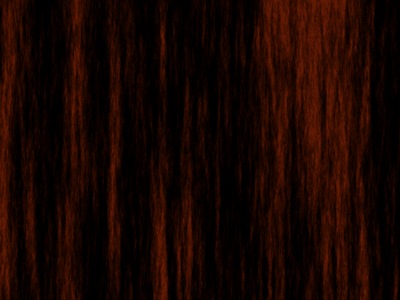


 برای بعد از اینکه اون آموزش رو خوندین...
برای بعد از اینکه اون آموزش رو خوندین... می تونین از Path Selection Tool برای حرکت دادن نوشته ها و حروف استفاده کنید
می تونین از Path Selection Tool برای حرکت دادن نوشته ها و حروف استفاده کنید و با راست کلیک وانتخاب Free Transform path اون رو قرینه یا کج کنید یا نظمش رو بهم بزنید...
و با راست کلیک وانتخاب Free Transform path اون رو قرینه یا کج کنید یا نظمش رو بهم بزنید... زیاد سعی کنید و تا به چیزی که واقعا خوشتون می آد نرسیدین.. بیخیال نشین...
زیاد سعی کنید و تا به چیزی که واقعا خوشتون می آد نرسیدین.. بیخیال نشین...